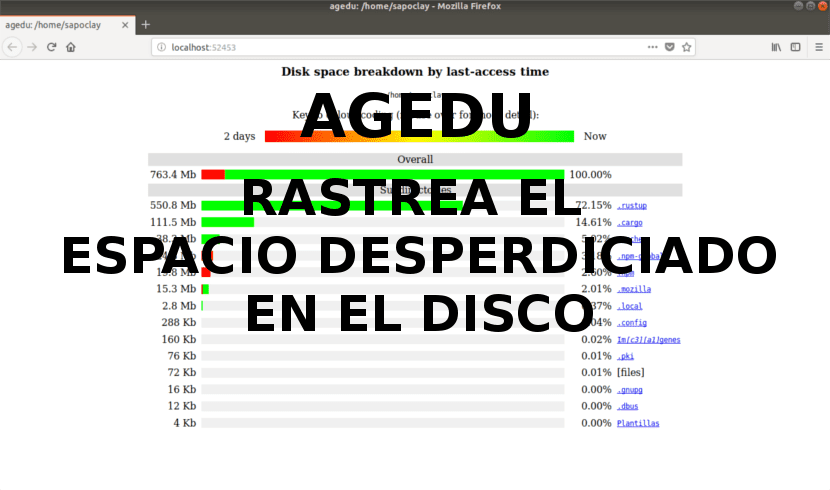
W następnym artykule przyjrzymy się Agedu. Załóżmy, że kończy się miejsce na dysku i chcemy zwolnić część tego miejsca. Zawsze będziemy wybierać szukaj czegoś, co jest stratą miejsca aby go usunąć lub przenieść na inny nośnik danych. Gnu / Linux udostępnia polecenie du, który skanuje cały dysk i pokazuje nam, które katalogi zawierają dużą ilość danych. Ale nie pokazuje tak wielu szczegółów, jak robi to Agedu.
To darmowe narzędzie o otwartym kodzie źródłowym (bardzo podobny do polecenia du). Pomoże nam to administratorom systemu śledzić marnowane miejsce na dysku używane przez stare pliki, a tym samym będzie w stanie je usunąć wolne miejsce. Program wykonuje pełne skanowanie i tworzy raporty pokazujące ilość miejsca na dysku używanego przez każdy katalog i podkatalog.
Ogólnie rzecz biorąc, jest to program, który zasadniczo wykonuje ten sam typ skanowania dysku, co du, ale także rejestruje czasy ostatniego dostępu do wszystkiego, co skanujesz. Następnie tworzysz indeks, który umożliwia wydajne generowanie i wyświetlanie raportów. Ten raport zawiera podsumowanie wyników dla każdego folderu.
Ogólna charakterystyka Agedu
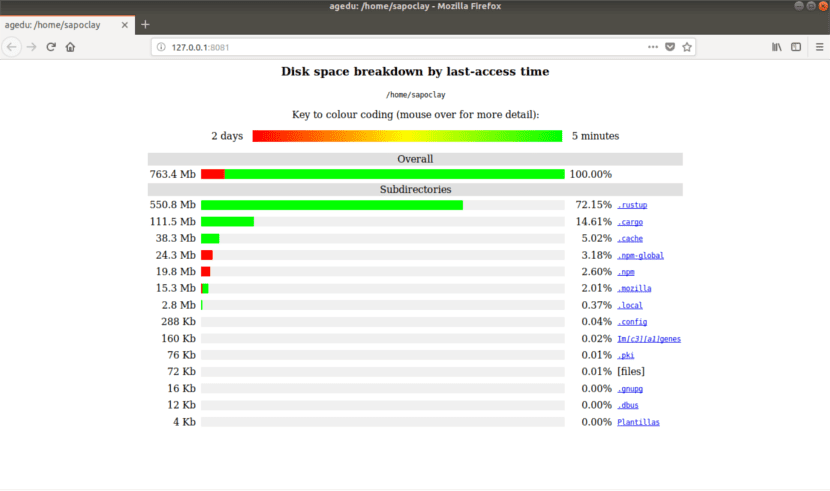
- Utwórz raporty graficzne.
- Produkuje dane wyjściowe dane w formacie HTML.
- generowania Raporty HTML z hiperłączami do innych katalogów, aby ułatwić nawigację i raportowanie.
- Oferuje bardziej konfigurowalne opcje.
Jak zainstalować Agedu na Ubuntu
W systemie Debian / Ubuntu Agedu jest dostępne do zainstalowania z repozytoriów systemowych domyślna. Aby to zrobić, użyjemy następującego polecenia w terminalu (Ctrl + Alt + T):
sudo apt install agedu
Śledź marnowane miejsce w folderze za pomocą Agedu
Następujące polecenie wykona plik pełne skanowanie katalogów / home / sapoclay i jego podkatalogi. Na podstawie wyników utworzysz specjalny plik indeksu zawierający strukturę danych.
agedu -s /home/sapoclay/
To polecenie wygeneruje dane wyjściowe, takie jak następujące:

Następnie napiszemy następujące polecenie do zapytaj plik indeksu nowo utworzony:
agedu -w

Teraz adres URL napiszemy w dowolnej przeglądarce internetowej. Ekran, który pokaże nam przeglądarka, będzie graficzną reprezentacją użycia dysku przez / home / sapoclay wraz z jego podkatalogami, przy użyciu różnych kolorów, aby pokazać różnicę między nieużywanymi danymi a tymi, do których ostatnio uzyskano dostęp.
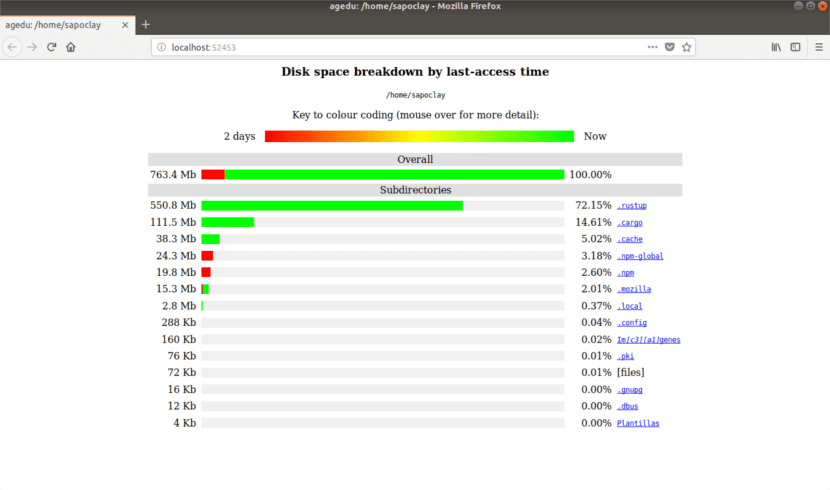
Możemy kliknąć dowolny podkatalog, aby zobaczyć ich raporty.
Ustaw inny port dla Agedu
Aby utworzyć i ustawić liczbę plików Port niestandardowy w przypadku Agedu będziemy musieli uruchomić program tylko w następujący sposób:
agedu -w --address 127.0.0.1:8081
Dodaj hasło do danych wynikowych
Możemy włącz ochronę hasłem dla Agedu za pomocą następującego polecenia:

agedu -w --address 127.0.0.1:8081 --auth basic
Kiedy otworzymy wskazany adres URL, w przeglądarce zobaczymy coś takiego:
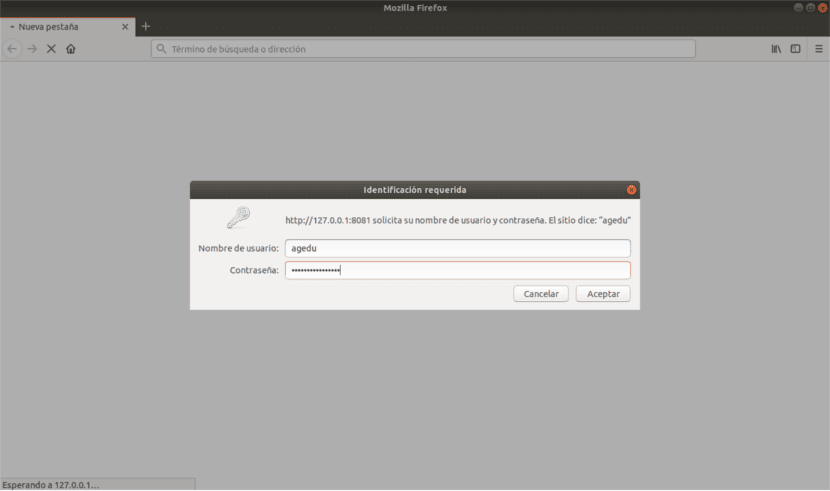
Zobacz raport wyników w terminalu
Będziemy mieli taką możliwość dostęp do raportów Agedu za pomocą trybu terminala. W tym celu wystarczy napisać:
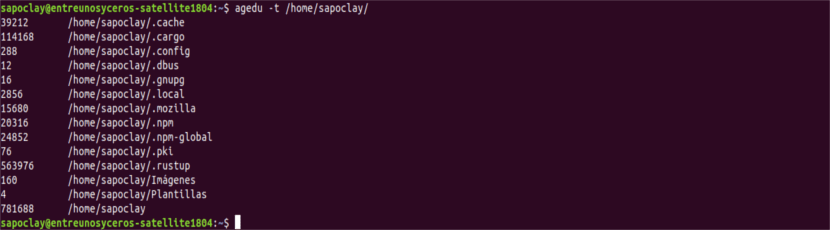
agedu -t /home/sapoclay
Zobaczymy wynik podobny do tego, który dałoby nam polecenie du.
Na wypadek, gdybyśmy chcieli zobaczyć stare pliki, do których nie ma dostępu przez długi czas. Na przykład dla wyświetl tylko stare pliki, do których nie uzyskano dostępu w ciągu ostatnich 12 miesięcy lub więcej napiszemy:
agedu -t /home/sapoclay -a 12m
Zobacz, ile miejsca zajmują pliki o określonym formacie
Będziemy mogli zobacz, ile miejsca na dysku zajmują pliki MP3 (na przykład) za pomocą następującego polecenia:
agedu -s . --exclude '*' --include '*.mp3'
Po zakończeniu do zobacz raporty wykonamy następujące polecenie:
agedu -w
Usuń indeks Agedu
Jeśli musimy usunąć plik indeksu z ageu, najpierw zobaczymy rozmiar pliku indeksu poleceniem:
ls agedu.dat -lh
Kontynuujemy usuwanie pliku indeksu. Po prostu napiszemy:
agedu -R
więcej informacji
Aby uzyskać więcej informacji na temat opcji i korzystania z polecenia agedu, możemy skorzystać z pliku strony man o odwiedzić witryna internetowa przez Agedu.
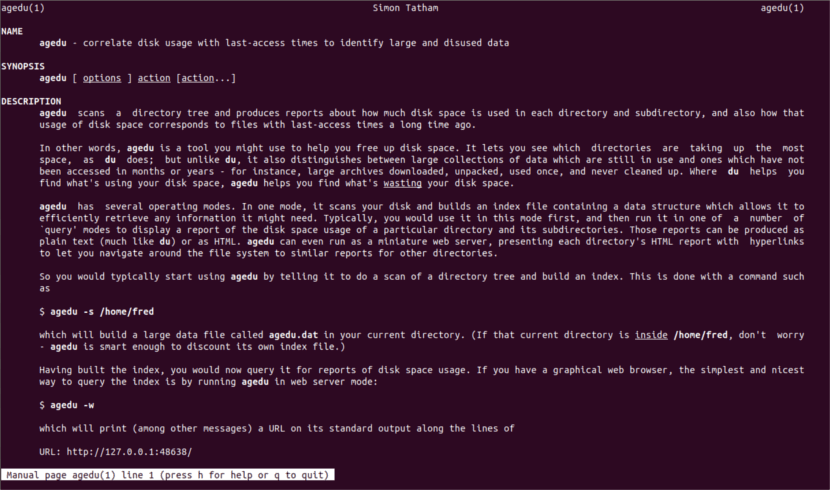
man agedu
Wciąż brak łatki na błąd biosu, który spowodował błąd kanoniczny, nie spowodował uszkodzeń i pozostawił nas w zapomnieniu